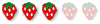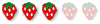Primo metodo
Apriamo photoshop e la foto in questione.
Creiamo una copia della foto cliccando
con il tasto destro del mouse sul bordo blu della foto:

Tarsformiamo una delle due foto in bianco e nero: immagine -->
metodo --> scala di grigio.

Vi chiederà "Elimino tutte le informazioni sul colore?" Si.
Regolariamo eventualmente il contrasto della foto
in bianco e nero andando in
immagine --> regolazioni --> luminosità /contrasto.
Ora per potere lavorare minuziosamente
è necessario visualizzare le immagini a pixel reali per cui:
visualizza --> pixel reali - per entrambe le copie.
Ora sulla foto in bianco e nero clicchiamo su immagine ---> metodo--> colore RGB.

Ora torniamo sulla foto a colori ed cerchiamo di
ripassare con precisione i contorni del bouchet rosso
tramite il tasto lazo poligonale:

Dopo avere ripassato tutti i contorni clicchiamo sul tasto sposta:

Adesso sarà possibile spostare il bouchet rosso
nella foto in bianco e nero.
Per fare vedere meglio ho tolto la visualizzazione in pixel reali:

 Secondo metodo
Secondo metodo
Apriamo la foto.
Livello --> nuovo livello di regolazione --> miscelatore canale:

Spuntare la voce monocromatico:

A questo punto abbiamo l'immagine in bianco e nero.
Evidenziamo il livello
miscelatore di canale
nella palette dei Livelli, poi selezioniamo il pennello dal menu' degli strumenti

e invertiamo i colori di primo piano e sfondo in modo da portare il nero come colore di primo piano:

Ora possiamo iniziare a colorare la parte
che vogliamo riportare del colore originale
nella foto in bianco e nero,
scegliendo lo spessore del pennello che preferiamo:

Finito di colorare ciò che ci interessa andiamo su
livelli --> unico livello

ed ecco raggiunto l'obiettivo! :)
Terzo metodo
Apriamo la foto e clicchiamo su strumento pennello,
impostiamo come colore di primo piano il nero,
e scegliamo come metodo "saturazione":

A questo punto con il pennello,
della dimensione che vogliamo,
passiamo nelle zone che desideriamo desaturare,
cioè nelle zone che vogliamo in bianco e nero,
lasciando invece colorato il resto;

Ecco fatto!! :D